怎么通过PPT设计制作简洁好看的三维百分比堆积柱形图
PPT是一个办公应用程序,它是我们办公、学习中不可多得的好帮手。不少小伙伴还不太熟悉有关的操作技巧,因此常常存在困惑。比如:很多用户不知道如何设计制作简洁好看的三维百分比堆积柱形图,小编今天就来为您解答这个问题。
具体如下:
1. 首先,请大家在电脑中找到“PPT”图标,点击进入主界面,然后新建一个空白文档。

2. 第二步,如图所示,请大家依次点击【插入】—【图表】—【柱形图】—【三维百分比堆积柱形图】选项。

3.第三步,完成上一步后,请大家选择新界面中的【确定】,屏幕中将会出现如图所示的默认样式图表。

4. 在图表上点击鼠标右键,点击【设置图表区域格式】。

5. 第五步,我们需要点击屏幕右边的【图表选项】——【三维旋转】,接着请依次修改一下【X旋转】、【Y旋转】和【深度】的数值,大家可以默认勾选【直角坐标轴】和【自动缩放】。
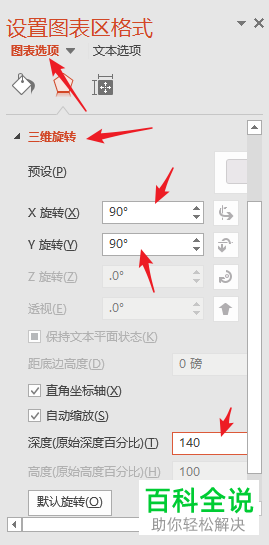
6. 第六步,如图所示即为三维效果更强的图表,是不是很直观形象?
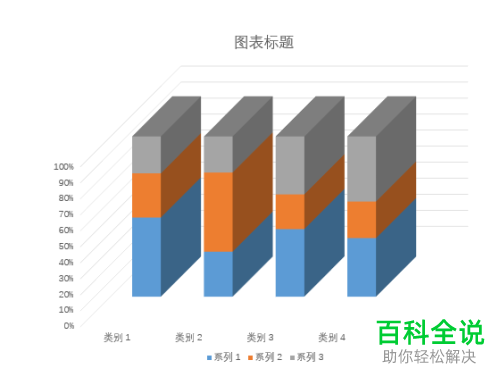
7. 最后,请大家再次对图表进行深入的简化和美化,我们可以调整柱体颜色,还能给背景墙和基座设置灰色,接着请把网格和坐标轴数字去掉,此外,我们需要设置图表字体和标题字号,并且添加如图所示的数据标签,最后,只需给绘图区设置灰色即可。

以上就是PPT设计制作简洁好看的三维百分比堆积柱形图的方法。
赞 (0)

